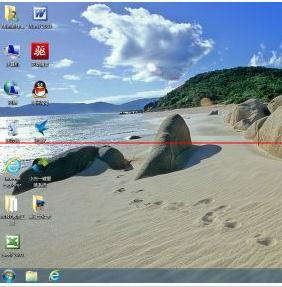系统兔w7系统电脑任务栏被自动隐藏了的修复方法
- 发布日期:2016-10-15 作者:win10主题之家 来源:http://www.zhutixiazai.net
系统兔w7家庭版开机速度快,是入门级系统兔w7系统。据调查不少用户在使用中都碰到了系统兔w7系统电脑任务栏被自动隐藏了的问题。面对系统兔w7系统电脑任务栏被自动隐藏了这样的小问题,我们该如何解决呢?不经常使用电脑的朋友对于系统兔w7系统电脑任务栏被自动隐藏了的问题可能会无从下手。但对于电脑专业人员来说解决办法就很简单了: 1、首先我们打开自己的电脑,然后看到桌面的任务栏不见了, 2、这样的情况下,我们可以试着把鼠标放在我们的最低部,结果发现我们的任务栏又有了,鼠标一离开就不见了看了这些简单操作,你是不是已经掌握了系统兔w7系统的一些使用技巧了呢?如果还有什么不明白的地方,那就请继续学习下面分享给大家的关于系统兔w7系统电脑任务栏被自动隐藏了的问题的具体步骤方法吧。
1、首先我们打开自己的电脑,然后看到桌面的任务栏不见了,如图所示。
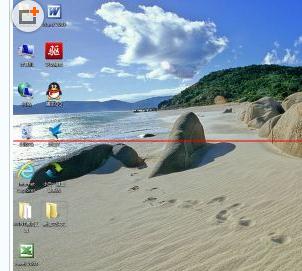
2、这样的情况下,我们可以试着把鼠标放在我们的最低部,结果发现我们的任务栏又有了,鼠标一离开就不见了,如图所示:
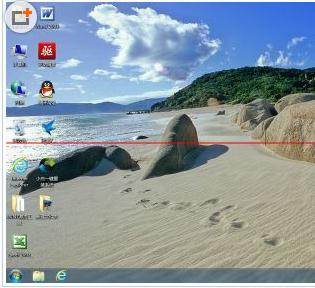
3、在这样的情况下我们用鼠标放在最底部,然后在任务栏出现的时候蒂娜及右键,然后就可以显示出菜单,我们选择属性选项打开。

4、在打开的属性菜单窗口中,我们就看到在外观栏目这个选项中就有自动隐藏任务栏这个功能,我们看是否前面被勾选上了。
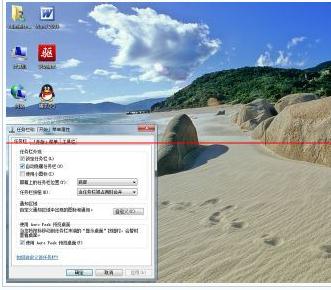
5、被勾选了我们就需要取消这个勾,取消了以后在点击应用,确认整个设置关闭窗口。

6、关闭了以后我们就可以看到我们的任务栏就可以显示在我们的桌面上了。